विज्ञापन
आपका iPhone अद्भुत वीडियो कैप्चर कर सकता है, चाहे आप कोई भी हो 4K में शूटिंग लाइव फ़ोटो और 4K: आपको 16GB iPhone 6s क्यों नहीं खरीदना चाहिएयदि आप नए iPhone 6s कैमरे का लाभ लेना चाहते हैं, तो संभवतः आप 16GB स्टोरेज विकल्प चुनने से बचना चाहेंगे। अधिक पढ़ें , धीमी गति, या अच्छा पुराना 1080p। लेकिन क्या शानदार वीडियो का उपयोग होता है अगर कोई इसे नहीं देख सकता है?
IOS से कुछ भी साझा करना एक दर्द रहित मामला है, और वीडियो कोई अपवाद नहीं है। आपके द्वारा चुनी गई कौन सी विधि या सेवा इस बात पर निर्भर करेगी कि आप किसके साथ साझा कर रहे हैं, यह सार्वजनिक हो या निजी। आज हम आपके सर्वोत्तम विकल्पों पर एक नज़र डालेंगे।
तस्वीरें ऐप से साझा की जा रही हैं
जब आप एक वीडियो शूट करते हैं, तो यह आपके कैमरा रोल में सहेजा जाता है और इसके माध्यम से पहुँचा जा सकता है तस्वीरें एप्लिकेशन। आप भी कर सकते हैं YouTube वीडियो को अपने कैमरा रोल में सहेजें YouTube वीडियो को अपने iPhone कैमरा रोल में कैसे डाउनलोड करेंआश्चर्य है कि अपने iPhone में YouTube वीडियो कैसे डाउनलोड करें? यहां जानिए YouTube वीडियो को iPhone कैमरा रोल और कैसे सेव करें। अधिक पढ़ें
. अपने सभी वीडियो खोजने के लिए, ऐप लॉन्च करें, पर टैप करें एल्बम टैब और चुनें वीडियो एल्बम। तस्वीरें एप्लिकेशन को यह आसान बनाता है अपनी फ़ोटो और वीडियो सामग्री ढूंढें, व्यवस्थित करें, देखें और साझा करें क्या आपको पता है iPhone की बेसिक फोटो ऐप ऐसा कर सकती है?आपके डिवाइस के सभी फ़ोटो और वीडियो के लिए एक घर होने के अलावा, फ़ोटो आश्चर्य से भरा है। अधिक पढ़ें .
एक वीडियो साझा करने के लिए, इसे ढूंढें और पर टैप करें शेयर बटन (ऊपर चित्र)। इस दृश्य से आप कई फ़ोटो या वीडियो चुनने के लिए बाएँ और दाएँ स्क्रॉल कर सकते हैं, फिर इसे निर्यात करने के लिए नीचे दिए गए शॉर्टकट में से किसी एक का उपयोग करें। शेयर शीट के बारे में पता करने के लिए तीन मुख्य क्षेत्र हैं:
- ऊपरी पंक्ति अन्य iOS उपकरणों या मैक कंप्यूटरों के साथ AirDrop के माध्यम से स्थानीय रूप से साझा करने के लिए है।
- दूसरी पंक्ति उन ऐप्स के माध्यम से सीधे साझा करने के लिए है जिन्हें आपने तीसरे पक्ष की सेवाओं के लिए इंस्टॉल किया है (आपको संबंधित ऐप भी इंस्टॉल करना होगा)।
- नीचे की पंक्ति क्रियाओं के लिए है, जैसे एयरप्ले के माध्यम से वीडियो देखना।
संबंधित ऐप से साझा करना आमतौर पर उस सेवा के लिए प्रासंगिक अधिक विकल्प प्रदान करेगा (जैसे इंस्टाग्राम के लिए संपादन उपकरण)। दूसरी ओर, इस मेनू से सीधे साझा करना यकीनन उन फ़ोटो और वीडियो को साझा करने का सबसे तेज़ तरीका है, जिन्हें छूने की ज़रूरत नहीं है। आपको संबंधित ऐप को खोलने की आवश्यकता नहीं है, यह सब पृष्ठभूमि में होता है।
आप जो चुनते हैं, वह अंततः इस बात पर निर्भर करेगा कि आप क्या चाहते हैं, इसलिए कुछ सर्वोत्तम सेवाओं पर नज़र डालें और वे क्या प्रदान करते हैं।
अन्य उपकरणों के साथ स्थानीय शेयरिंग
यदि आप किसी अन्य iPhone उपयोगकर्ता के साथ या आधुनिक मैक के साथ एक वीडियो साझा करना चाहते हैं, तो AirDrop जाने का रास्ता है। बस फ़ोटो ऐप में अपना वीडियो ढूंढें, हिट करें शेयर बटन, फिर शीर्ष पंक्ति में उनके नाम के आने की प्रतीक्षा करें। यदि वे दिखाई नहीं देते हैं, तो आपको उन्हें प्रकट करने के लिए स्क्रीन पर स्वाइप करके एयरड्रॉप प्राप्त करने में सक्षम करने की आवश्यकता हो सकती है नियंत्रण केंद्र, तब दोहन AirDrop और चुनना हर कोई.
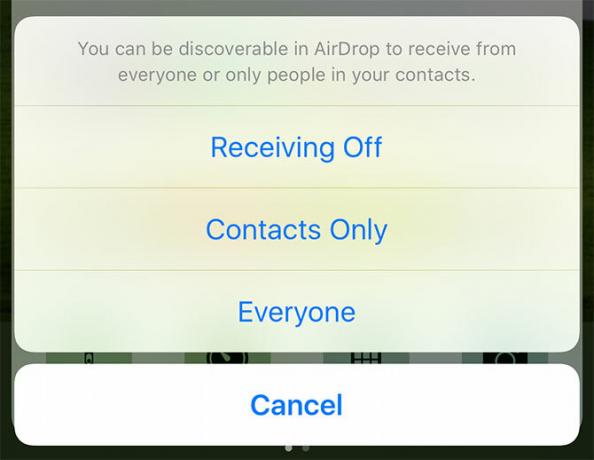
मेरे अनुभवों के आधार पर, आपका नया डिवाइस (यह मैक, आईफोन या आईपैड हो) तो बेहतर एयरड्रॉप काम करेगा। आप नहीं एयरड्रॉप का उपयोग करने के लिए एक ही वायरलेस नेटवर्क को साझा करने की आवश्यकता है, लेकिन आपको वाई-फाई और ब्लूटूथ सक्षम दोनों की आवश्यकता है। वायरलेस फाइल ट्रांसफर वास्तव में कई बार मनमौजी हो सकता है, इसलिए सुनिश्चित करें हमारे AirDrop समस्या निवारण गाइड की जाँच करें एयरड्रॉप काम नहीं कर रहा है? अपनी फ़ाइल स्थानांतरण समस्याओं का निवारण करेंAirDrop के साथ परेशानी हो रही है? हम आपके सभी उपलब्ध विकल्पों के माध्यम से कदम बढ़ा सकते हैं। अधिक पढ़ें यदि आप समस्याओं में भागते हैं।

क्यों चुनें AirDrop? इंटरनेट कनेक्शन पर कोई निर्भरता नहीं है, इसलिए आपकी डिवाइस की अनुमति के रूप में स्थानांतरण गति जितनी तेज़ होगी। फ़ाइलें संपीड़ित नहीं होती हैं, इसलिए आपके द्वारा भेजे जाने वाले वीडियो में उनकी गुणवत्ता कम हो जाती है।
Android के साथ साझा करना
iOS सीधे Android उपकरणों पर साझा नहीं कर सकता, इसलिए आपको कार्य पूरा करने में सहायता के लिए ऐप की आवश्यकता होगी। आम तौर पर बोलते हुए दोनों उपकरणों को एक ही ऐप की आवश्यकता होगी, और एक ही वायरलेस नेटवर्क से जुड़े रहने के लिए। यदि आप एक सामान्य वायरलेस नेटवर्क से कनेक्ट करने में असमर्थ हैं, तो बस अपने iPhone के नीचे एक व्यक्तिगत हॉटस्पॉट बनाएं सेटिंग्स> मोबाइल> व्यक्तिगत हॉटस्पॉट और Android डिवाइस को इससे कनेक्ट करें।
अब आप जैसे ऐप का उपयोग कर सकते हैं इसे शेयर करें (नि: शुल्क, Android संस्करण) या PhotoSync ($2.99, मुफ्त Android संस्करण) स्थानीय रूप से फ़ोटो और वीडियो साझा करने के लिए।
वीडियो और फोटो शेयरिंग प्लेटफार्म
यदि आप चाहते हैं कि आपका वीडियो बहुत से लोगों या आपके सोशल मीडिया अनुयायियों और दोस्तों द्वारा देखा जाए, तो सोशल मीडिया और वीडियो-साझाकरण प्लेटफॉर्म एक अच्छा विकल्प है। बस संबंधित ऐप डाउनलोड करें, लॉगिन करें और ऐप या आईओएस शेयर शीट के माध्यम से साझा करें।
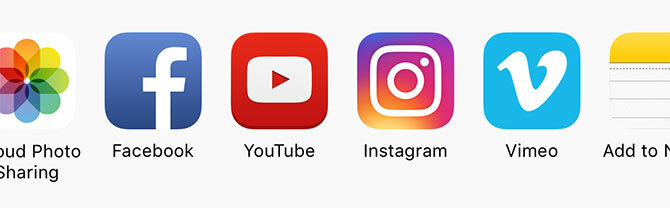
यहाँ कुछ बड़े खिलाड़ी हैं, और वे क्या पेशकश करते हैं:
- यूट्यूब: सार्वजनिक, निजी या असूचीबद्ध वीडियो, सीमा के रास्ते में बहुत कम।
- फ़्लिकर: तीन मिनट की सीमा (या 1GB फ़ाइल आकार) के साथ सार्वजनिक या निजी वीडियो।
- Vimeo: सार्वजनिक या निजी वीडियो, गुणवत्ता पर जोर, प्रति सप्ताह 500MB तक सीमित बुनियादी खाते।
- Instagram: 3 से 60 सेकंड की सीमा के साथ सार्वजनिक वीडियो।
- फेसबुक: सार्वजनिक या निजी वीडियो, 45 मिनट (या 1.75GB फ़ाइल आकार) की सीमा के साथ।
- ट्विटर: सार्वजनिक वीडियो, जिसमें 140 सेकंड (2 मिनट 20 सेकंड, या 512MB आकार) की सीमा होती है।
यदि आप अपने वीडियो को एक दर्शक या मित्र को दिखाने के बजाए अपने वीडियो की अपेक्षा रखते हैं, तो ये सभी सेवाएँ बहुत बढ़िया हैं, जिन्हें आप अन्य लोगों तक पहुँच नहीं चाहते हैं।
आपको किसे चुनना चाहिए? जो भी सेवा आप नियमित रूप से उपयोग करते हैं वह बढ़िया है, बस ध्यान रखें कि YouTube कुछ उचित उपयोग करता है आक्रामक वीडियो संपीड़न जिसका अर्थ है कि आपके वीडियो गुणवत्ता खोते जा रहे हैं (फेसबुक संभवतः सबसे खराब है)।
ICloud के माध्यम से साझा करें
यदि आप अन्य के साथ साझा करना चाहते हैं, तो आईक्लाउड फोटो शेयरिंग एक अच्छा विकल्प है दोस्तों या परिवार जो Apple उपकरणों का उपयोग करते हैं. आप एक साझा एल्बम सेट कर सकते हैं और विशिष्ट व्यक्तियों के साथ साझा करने के लिए फ़ीड की तरह फिर से समय और समय का उपयोग कर सकते हैं। आप इन एल्बमों को सहयोगी बना सकते हैं (इसलिए अन्य लोग योगदान कर सकते हैं), टिप्पणी जोड़ें, और कई व्यक्तियों के लिए एक एल्बम है।

यह विशेष रूप से iCloud सेवा आपके किसी भी iCloud संग्रहण स्थान का उपयोग नहीं करती है, और सहकर्मी से सहकर्मी साझाकरण सेवा की तरह अधिक कार्य करती है। वीडियो संपीड़ित किए जाएंगे, जिसका अर्थ है कि वे प्राप्तकर्ता के उपकरणों पर उतने अच्छे नहीं दिखेंगे, जितने कि वे अंतरिक्ष को बचाने के लिए आप पर करते हैं। आप मीडिया को स्थानांतरित करने के लिए इंटरनेट का उपयोग कर रहे हैं, इसलिए आपकी फ़ाइलों को अपलोड करने में कुछ समय लग सकता है।
ICloud फोटो शेयरिंग लॉन्च के माध्यम से साझा करने के लिए तस्वीरें और वह वीडियो खोजें जिसे आप साझा करना चाहते हैं (यदि आप चाहें तो कई फ़ोटो और वीडियो का चयन कर सकते हैं), हिट करें शेयर बटन तब चुनें आईक्लाउड फोटो शेयरिंग. पॉप-अप में जो नल पर दिखाई देता है साझा किया गया एल्बम और फिर मारा नया साझा एल्बम या एक मौजूदा एल्बम चुनें।
ICloud का उपयोग क्यों करें? यह एक नि: शुल्क और आसानी से उपयोग की जाने वाली सेवा है जो iOS और मैक उपकरणों के साथ अच्छी तरह से एकीकृत है। आप एक ही साझा किए गए एल्बम समय और फिर से अधिक चित्रों और वीडियो को जोड़ सकते हैं। आपके प्राप्तकर्ता एक Apple डिवाइस की आवश्यकता है इस काम के लिए!
Google फ़ोटो के माध्यम से साझा करें
Google फ़ोटो आईक्लाउड फोटो शेयरिंग की तरह एक सा है, लेकिन यह एक बेहतर विकल्प है Android और Windows उपयोगकर्ताओं के साथ साझा करना. वास्तव में, Google आपको अनुमति देता है अपने सभी फ़ोटो और वीडियो मुफ्त में अपलोड करें इन टिप्स से कैसे करें गूगल फोटोज आपके लिए कामGoogle फ़ोटो आपके सभी फ़ोटो को प्रबंधित करने के लिए बहुप्रतीक्षित समाधान हो सकता है। लेकिन क्या यह सभी ऑनलाइन फोटो साझा करने वाली साइटों में सर्वश्रेष्ठ है? अधिक पढ़ें "उच्च गुणवत्ता" में - जो आपकी फ़ाइलों के आकार को कम करने के लिए संपीड़न का उपयोग करता है।
आप "मूल गुणवत्ता" का चयन करके वीडियो की गुणवत्ता बनाए रखने का विकल्प चुन सकते हैं आपकी Google फ़ोटो सेटिंग, लेकिन ये फ़ाइलें आपके उपलब्ध Google ड्राइव स्थान को खा जाएँगी (आपको मुफ्त में 15GB मिलता है)। सुविधा और गुणवत्ता के बीच कॉल करना आपके ऊपर है। Google फ़ोटो का उपयोग करके फ़ाइलें साझा करना वास्तव में आसान है: पहले मुफ्त ऐप डाउनलोड करें और अपने Google खाते का उपयोग करके साइन इन करें, अपनी इच्छित फ़ाइलों का चयन करें, फिर हिट करें शेयर बटन।

अब आप एक फ़ोन नंबर या ईमेल पता दर्ज कर सकते हैं, बार-बार Google संपर्कों से चुन सकते हैं, या साझा एल्बम या सार्वजनिक लिंक बनाने के लिए नीचे-पंक्ति विकल्पों का उपयोग कर सकते हैं।
Google फ़ोटो का उपयोग क्यों करें? यह गैर-Apple दोस्तों के साथ साझा करने के लिए एकदम सही है जो iCloud का उपयोग नहीं करते हैं, साथ ही आप पहले से ही अपने सभी फ़ोटो और वीडियो का बैकअप लेने के लिए इसका उपयोग कर सकते हैं।
अन्य क्लाउड सेवाओं का उपयोग करें
यदि आप केवल एक व्यक्ति या छोटे समूह के लोगों के साथ एक फ़ाइल साझा करना चाहते हैं, तो क्लाउड सेवाएं जाने का रास्ता हैं। आम तौर पर इन वीडियो को बोलना संकुचित नहीं होता है, जो गुणवत्ता बनाए रखता है, लेकिन आपकी पसंद की क्लाउड सेवा पर भी अच्छे स्थान की आवश्यकता हो सकती है। संपीड़न की कमी इसे एक ठोस विकल्प बनाती है यदि प्राप्तकर्ता केवल वीडियो देखने से अधिक करना चाहता है, जहां गुणवत्ता संपादन या उत्पादन उद्देश्यों के लिए चिंता का विषय है।
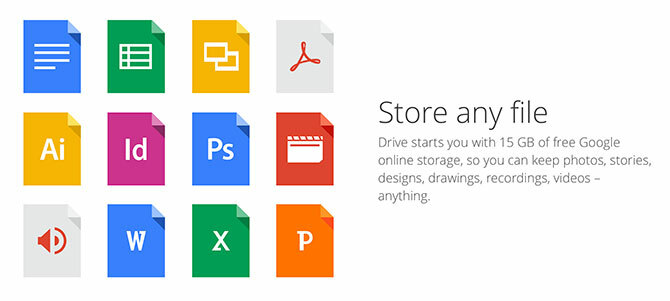
ये सेवाएं सीधे विस्तार से साझा करने के लिए एक एक्सटेंशन प्रदान करेंगी तस्वीरें एप्लिकेशन। वे सफलता की कुंजी आपकी चुनी हुई सेवा पर पर्याप्त संग्रहण स्थान उपलब्ध करा रहे हैं। हमारे पसंदीदा में शामिल हैं ड्रॉपबॉक्स, गूगल ड्राइव, Microsoft OneDrive तथा डिब्बा - जब आप उनमें से किसी के लिए साइन अप करते हैं तो आपको थोड़ी सी खाली जगह मिलेगी।
यद्यपि प्रत्येक सेवा कुछ अलग तरीके से साझा करती है, आप कुछ चुनिंदा लोगों के साथ एक सार्वजनिक लिंक साझा करने में सक्षम होंगे या अपने ईमेल पते का उपयोग करके किसी फ़ाइल को देखने के लिए व्यक्तियों को आमंत्रित कर सकते हैं।
कौन सी सेवा सर्वश्रेष्ठ है? Google ड्राइव आपको मुफ्त में 15GB स्थान देता है, और यदि आप Gmail या YouTube का उपयोग करते हैं तो आपके पास पहले से Google खाता होगा।
पीयर टू पीयर ट्रांसफर
आप एक ऐप का उपयोग करके फाइल पीयर-टू-पीयर भी स्थानांतरित कर सकते हैं रेज़िलियो सिंक (पूर्व में बिटटोरेंट सिंक)। यह क्लाउड स्टोरेज प्रदाता के लिए आवश्यकता को हटा देता है क्योंकि फ़ाइल सीधे प्राप्तकर्ता को भेजी जाती है। यह ऑनलाइन फ़ाइल स्थानांतरण के सबसे सुरक्षित रूपों में से एक है, क्योंकि डेटा किसी भी सर्वर पर संग्रहीत नहीं होता है। यह मुफ़्त है, यह उतना ही तेज़ है जितना आपका इंटरनेट कनेक्शन अनुमति देगा, और इसमें सभी प्रकार के उपयोग हैं।
हालाँकि, एक चेतावनी है: फ़ाइल साझा करते समय प्राप्तकर्ता को ऑनलाइन प्राप्त करने वाले डिवाइस की आवश्यकता होगी। जब तक आप स्थानांतरण के लिए ले जाते हैं, तब तक आपको अपने iPhone पर ऐप को खुला छोड़ना होगा, इसलिए बड़ी फ़ाइलों के लिए यह आदर्श नहीं है। "हमेशा-सुनने वाले" मैक या पीसी पर वीडियो साझा करने के लिए यह बहुत अच्छा है, रोजमर्रा की स्थानांतरण आवश्यकताओं के लिए इतना नहीं।
ये सही है। iOS पर सिंक को बैकग्राउंड में मार दिया जाता है, और ओपन होने पर ही फाइल को सिंक करेगा।
- Resilio Inc. (@ResilioInc) २ ९ जून २०१६
फाइलें पूरी तरह से, असम्पीडित में भेजी जाती हैं। यहां बताया गया है कि इसे कैसे सेट करें:
- मुफ्त डाउनलोड करें Resilio सिंक ऐप iOS के लिए, और सुनिश्चित करें कि आपके प्राप्तकर्ता के पास मोबाइल या डेस्कटॉप ऐप है।
- ऐप लॉन्च करें और एक नया फ़ोल्डर बनाएं।
- अपनी फ़ाइलों को उस फ़ोल्डर में जोड़ें, फिर हिट करें मैं फ़ोल्डर नाम पर।
- आप साझाकरण विकल्पों को अनुकूलित कर सकते हैं, या बस हिट कर सकते हैं लिंक शेयर करें केवल-पढ़ने के लिए लिंक प्राप्त करें
- प्राप्तकर्ताओं को लिंक दें, और एक बार वे सेट करने के बाद आप उनकी स्थिति देखेंगे साथियों खेत।
क्यों Resilio चुनें? यदि आप असम्पीडित वीडियो भेजने के लिए एक सुरक्षित सहकर्मी से सहकर्मी कनेक्शन चाहते हैं, और आप जानते हैं कि आप क्या कर रहे हैं, तो यह संभवतः सबसे अच्छा निजी फ़ाइल स्थानांतरण विधि है।
साझा करना ही देखभाल है
अधिकांश उपयोगकर्ताओं के लिए, फेसबुक या इंस्टाग्राम पर वीडियो साझा करना काफी अच्छा है। iCloud Photo Sharing निजी साझाकरण के लिए जाने का तरीका है यदि आपके मित्र और परिवार सभी Apple गियर का उपयोग कर रहे हैं, अन्यथा Google फ़ोटो बहुत बढ़िया हैं। यदि आपके पास संग्रहण स्थान उपलब्ध है, तो ड्रॉपबॉक्स जैसी क्लाउड सेवाएं असम्पीडित मूल फ़ाइलों को साझा करने के लिए बहुत अच्छी हैं।
अंत में Resilio Sync एक अनूठा और सुरक्षित समाधान प्रदान करता है, जिसकी कई उपयोगकर्ताओं को आवश्यकता नहीं है, लेकिन अन्य लोगों को उनकी आदतें अच्छी लगती हैं। वह विकल्प चुनें जो आपके लिए सही है, और कैमरा चालू रखें 6 कारण आपका स्मार्टफ़ोन आपके पास सबसे अच्छा कैमरा हैयह एक डिजिटल एसएलआर नहीं हो सकता है, लेकिन जब यह फोटोग्राफी की बात आती है तो आपका स्मार्टफोन अपने वजन से काफी ऊपर होता है। अगली बार जब आप बाहर जाएं, तो अपनी पुरानी बात छोड़ दें और घर पर शूटिंग करें। अधिक पढ़ें .
अधिक के लिए, बाहर की जाँच करें कैसे अपने iPhone पर भंडारण का प्रबंधन करने के लिए कैसे अपने iPhone पर संग्रहण प्रबंधित करने के लिएअपने iPhone पर संग्रहण प्रबंधित करने के बारे में कुछ सुझाव की आवश्यकता है? हम आपको दिखाएंगे कि फ़ोटो, संपर्क और अधिक तक कैसे पहुंचें और साफ़ करें। अधिक पढ़ें .
आप अपने iPhone से वीडियो कैसे साझा करते हैं? हमें पता है कि आप नीचे टिप्पणी में क्या उपयोग करते हैं।
छवि क्रेडिट: Apple iPhone 6s (कार्लिस डैंब्रांस) [टूटी हुई कड़ी को हटाया गया]
टिम एक स्वतंत्र लेखक हैं जो ऑस्ट्रेलिया के मेलबर्न में रहते हैं। आप उसे ट्विटर पर फ़ॉलो कर सकते हैं।

